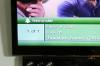Кредит на изображението: clownbusiness/iStock/Getty Images
Командата "Ping", достъпна чрез команден ред, която обикновено се използва за тестване на интернет връзките работят правилно, може също да се използва за идентифициране на IP адреса, свързан с домейн име. Използването на този метод може да бъде по-бърз начин за изпълнение на тази задача, отколкото използването на една от услугите за локатор на домейни, като напр. WHOIS с вашия браузър, въпреки че последният ще предостави повече информация за регистрирания собственик на IP адрес.
Етап 1
Щракнете върху „Старт“ в долния ляв ъгъл на екрана и след това „Изпълни“. Въведете „cmd“ в полето Run и щракнете върху „OK“. Ще се появи черен екран с мигащ курсор.
Видео на деня
Стъпка 2
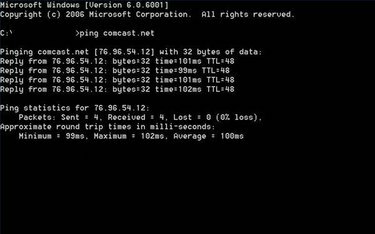
Резултати от пинг
Въведете "ping" след курсора, последвано от името на сайта с IP адрес, който се опитвате да намерите. Например, за да намерите IP адреса на Comcast.com, въведете "ping comcast.com" (пропуснете кавичките) и натиснете Enter.
Стъпка 3
Направете бележка за бъдеща справка с резултатите. Те ще изглеждат така: „Пинг comcast.com [68.86.60.144] с 32 байта данни:“, последвано от резултатите от пинг контакта, повторен няколко пъти.
Стъпка 4
Затворете командния прозорец, като щракнете върху малкото "x" в горния десен ъгъл.
Стъпка 5
Проверете IP адреса, като отидете на сайта whois.net (вижте Ресурси) и изберете „Whois By IP адрес“. Въведете IP адреса, който сте намерили, и щракнете върху „Търсене“.
Бакшиш
Ако отговорът в Стъпка 3 изтече, едно от трите неща може да не е наред: 1) Въвели сте погрешно името на домейна; 2) вашата интернет връзка не работи правилно (вероятно DNS сървърът); 3) отдалеченият сайт получава твърде много опити за свързване, в този случай просто опитайте по-късно.
Не всеки домейн е настроен да се разпознава без използването на префикса "www". Ако IP адресът не бъде намерен в стъпка 3, опитайте да добавите www. в предната част на името на домейна.
Внимание
В зависимост от вашите настройки може да се наложи да стартирате програмата cmd като администратор.
Може също да се наложи да изключите защитната си стена, ако блокира командата ping (нищо не се случва, след като въведете командата и натиснете Enter).